解决方法Win7鼠标点击没有反应?快速解决办法大全!
win7鼠标点击没有反应,近年来随着科技的不断发展,计算机已成为我们日常生活中不可或缺的工具之一,有时我们在使用计算机的过程中可能会遇到一些问题,比如最近一些用户反映在使用Windows 7操作系统时,鼠标点击没有任何反应的情况。这个问题给用户带来了很多不便,无论是在工作中还是在娱乐休闲时,都会对用户的体验造成一定的影响。为了解决这个问题,我们需要深入了解其中的原因,并采取相应的解决措施。本文将探讨这个问题的可能原因以及解决方法,帮助用户顺利解决鼠标点击无反应的困扰。
具体方法:
1.首先,如果你的鼠标出现没有反应的情况。你就把鼠标拔下来,然后插到电脑的另一个USB插口上面,刚插上可能系统不会识别,所以,在这种情况下你最好先重启一下,然后再开机时一般问题也就解决了。如图所示:

2.如果换了插口,并且也重启了,但是鼠标依然没有反应,这时你要考虑一下是不是现在的鼠标驱动已经损坏。如果你的系统是Win7那么你可以先把现有的驱动卸载,然后再插上鼠标,系统会自动识别新的硬件,就会重新安装新的驱动。首先打开电脑属性。

3.我们这里的操作需要你先用一个PS2接口鼠标来操作。操作完成才可以插入USB鼠标。在电脑属性页中,打开左上方的设备管理器,因为所有的电脑硬件全部都会显示在这里,硬件的驱动信息也是可以清楚的显示。如图所示:
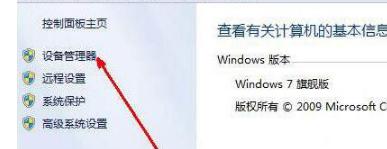
4.进入设备管理器,找到鼠标选项,打开之后,双击你的鼠标选项,打开鼠标属性页,这里有你的现有的鼠标驱动信息。如图所示:
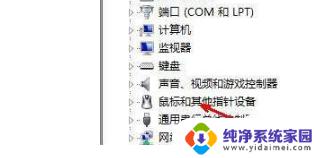
5.在鼠标属性页中,有关于驱动程序的详细信息。在最下面是一个卸载按钮,这就是卸载驱动的按钮,用鼠标点击这个卸载按钮,卸载当前的鼠标驱动。如图所示:
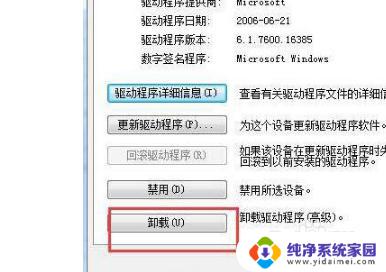
6.现在,把你的PS2接口的鼠标拔下来,重新插上你的USB鼠标,插上之后,系统一般会开始自动安装驱动。如果没有安装,就再打开刚才的鼠标属性的页面,点击更新驱动程序按钮,更新一下驱动。一般如果是驱动原因的话,通过此方法便可以解决。如图所示:
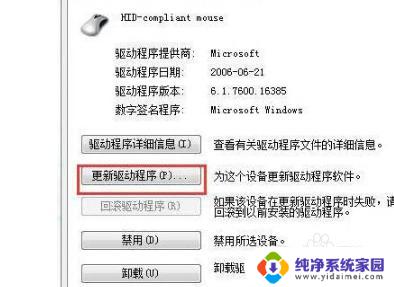
7.如果通过上述原因依然不能解决问题,很有可能 是你最近有比较大的硬件改动,比如换了评析换了cpu等,因为硬件间的不兼容才导致了这些问题,你应该重新安装系统,以便让这些硬件达到最大程度的兼容。
以上就是win7鼠标点击没有反应的全部内容,如果出现此类情况,您可以根据本文提供的操作进行解决,操作简单快速,一步到位。
解决方法Win7鼠标点击没有反应?快速解决办法大全!相关教程
- win7自带游戏点了没反应 win7旧版游戏点击无反应解决方法
- Win7鼠标左键点东西反应慢?尝试解决方案!
- win7卡死在桌面没反应 win7系统桌面卡死无反应解决方法
- 真三国无双4双击没反应win7 win7旧版游戏启动图标无反应解决方案
- Win7资源管理器未响应?快速解决方法来了!
- Win7 explorerexe无响应桌面卡死?快速解决方法!
- Win7 0xc0000005怎么修复?快速有效的解决方法!
- win7右键没有新建快捷方式 win7右键菜单无法新建快捷方式的解决方法
- 控制面板打不开怎么办win7 win7控制面板点击无反应怎么办
- Win7桌面网络图标不见了怎么办?解决方法大揭秘!
- win7怎么查看蓝牙设备 电脑如何确认是否有蓝牙功能
- 电脑windows7蓝牙在哪里打开 win7电脑蓝牙功能怎么开启
- windows 激活 win7 Windows7专业版系统永久激活教程
- windows7怎么设置自动登出 win7系统自动登录设置方法
- win7连11打印机 win7系统连接打印机步骤
- win7 0x0000007c Windows无法连接打印机错误0x0000007c解决步骤